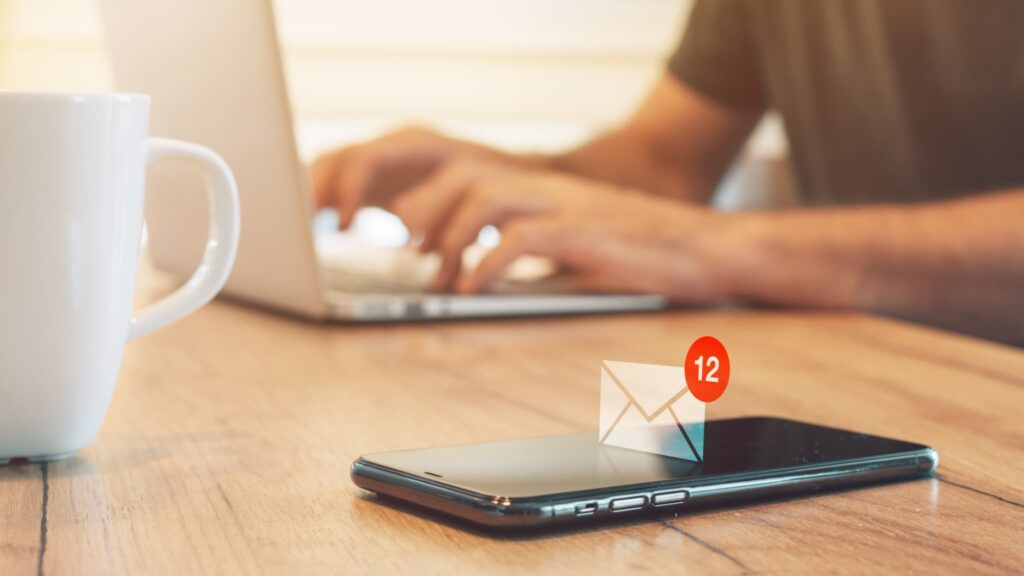
いつでもどこでも使える Microsoft 365、スマートフォンでチャットやメールのやり取りをするのも日常なのではないでしょうか。ですが、意識的に仕事をしない時間を確保するのも大切です。プライベートな時間では、スマホの通知をオフにしてリフレッシュしたいですよね。
通知をオフにするには、ユーザー各自が設定する方法と管理者側で一括で設定する方法の2種類があります。今回は管理者側の設定方法をご紹介いたします。
勤務時間外や休日はチャットやメールの通知を受け取らせないようにして、従業員のウェルビーイング向上を目指してみるのはいかがでしょうか。
特定の曜日、時間帯のスマホ通知を制限する
土日や勤務時間外の通知を制限するには、「Days of the week ポリシー」を作成します。
1.Intune 管理センター <https://endpoint.microsoft.com/> へアクセスします。
2.左メニューから [アプリ] > [サイレント タイム] を選択します。
3.[ポリシーの作成] をクリックします。
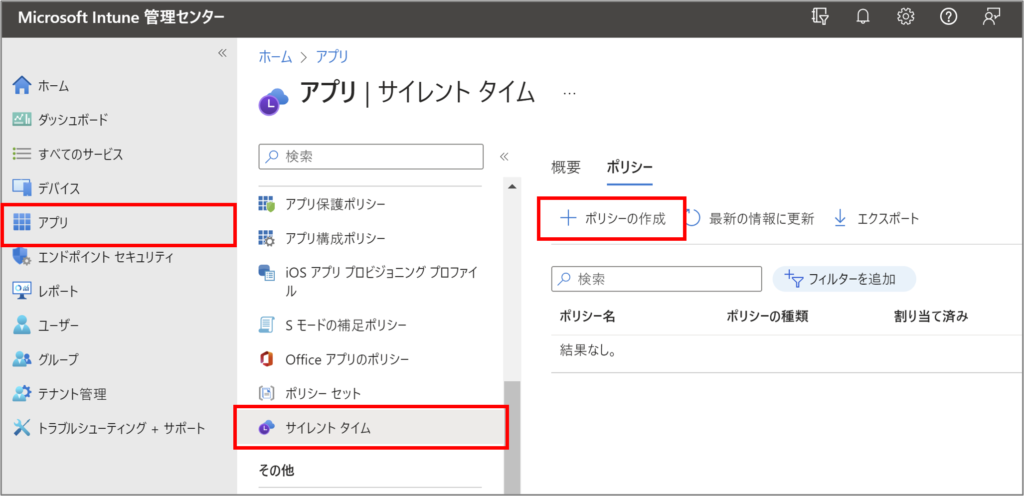
4.[Days of the week] を選択して、任意の名前と説明を入力します。
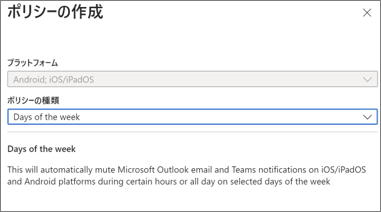
5.土日の通知をオフにしたい場合は「Allday」を以下の通り設定します
- 通知を終日ミュートにする:必須
- 曜日:構成されました – 日曜日・土曜日 にチェック
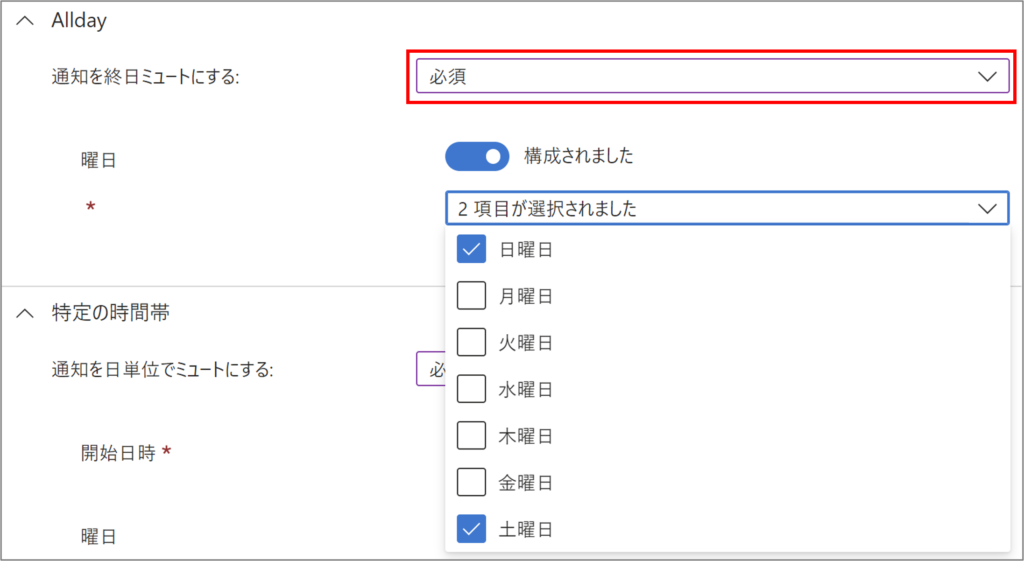
6.勤務時間外の通知をオフにしたい場合は「特定の時間帯」にて以下の通り設定します。
- 通知を日単位でミュートにする:必須
- 開始時間:通知オフを開始する時間 ≒ 勤務終了の時間
- 曜日:<任意> この設定を使用したい曜日を選択します。
- 終了時刻:通知オフを終了する時間 ≒ 勤務開始の時間
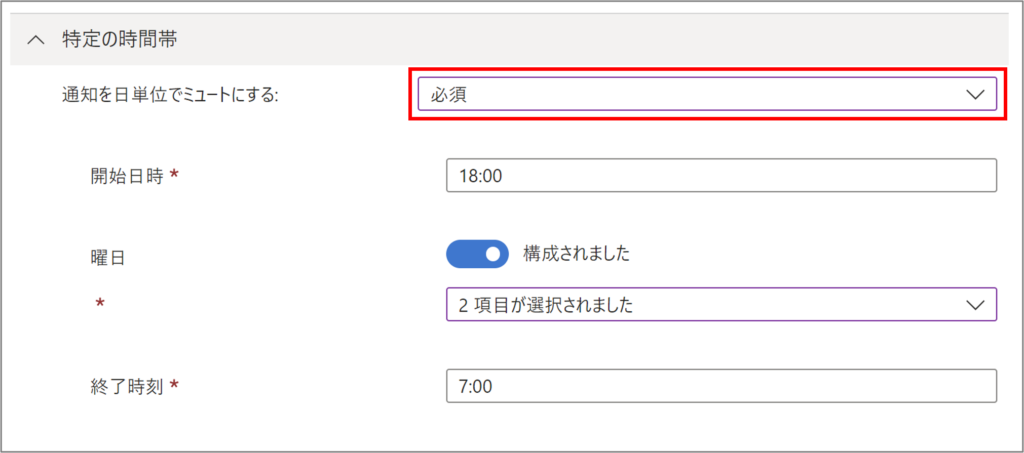
7.ユーザーに設定変更を許可するかどうかを選択します。

8.必要に応じて「スコープ タグ」を設定します。
※基本的には構成不要で、弊社のお客様でもほとんど構成しておりません。
9.[割り当て] にて適用するグループ、適用しないグループを選択し、[次へ] をクリックします。
10.確認および作成画面にて設定を確認し、[作成] をクリックします。
特定の期間のスマホ通知を制限する
例えば、夏季休暇や年末年始休暇の間の通知を制限するには、「Date range ポリシー」を作成します。
1.Intune 管理センター <https://endpoint.microsoft.com/> へアクセスします。
2.左メニューから [アプリ] > [サイレント タイム] を選択します。
3.[ポリシーの作成] をクリックします。
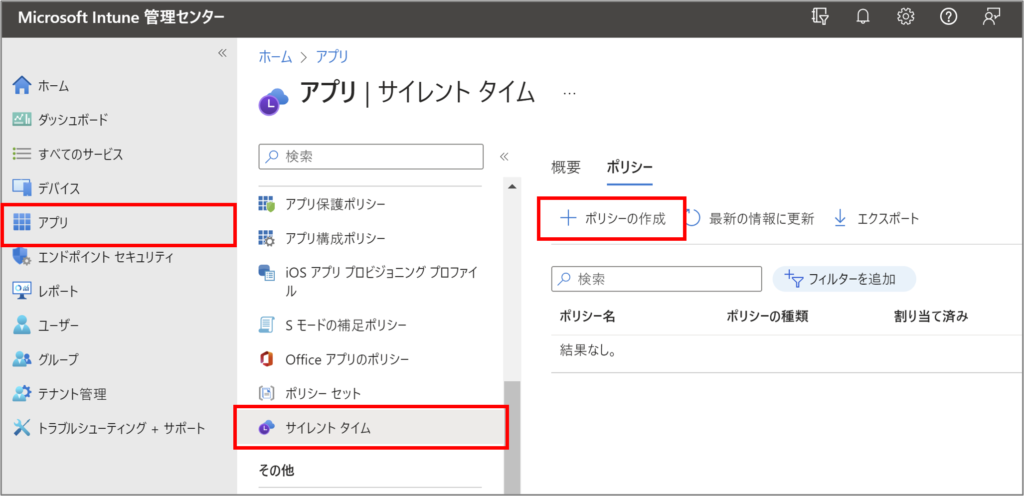
4.[Date range] を選択して、任意の名前と説明を入力します。
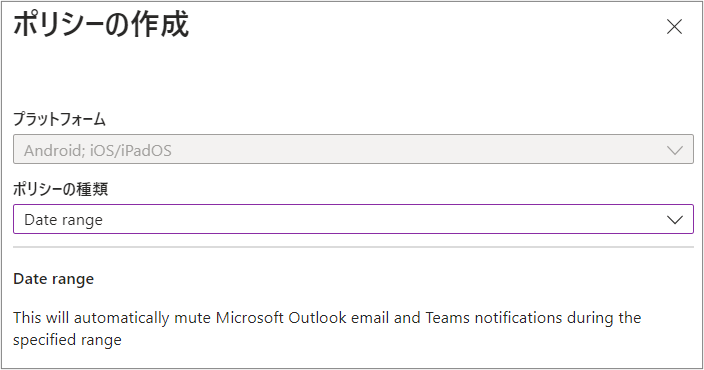
5.開始日時と終了日時を指定します。
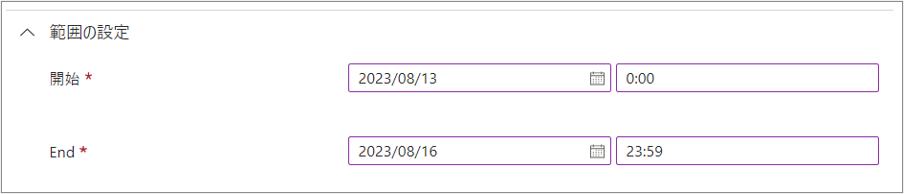
6.必要に応じて「スコープ タグ」を設定します。
※基本的には構成不要で、弊社のお客様でもほとんど構成しておりません。
7.[割り当て] にて適用するグループ、適用しないグループを選択し、[次へ] をクリックします。
8.確認および作成画面にて設定を確認し、[作成] をクリックします。
